PICO4とパソコンを接続するために「Virtual Desktop」を購入しましたが、設定項目が英語表記で日本語化できず、とてもわかりにくいです。
そこで今回のブログ記事では「Virtual Desktopの使い方と設定」について紹介します。
使い方や設定と言っても、私自身が完全に使いこなしているわけではないので、主にVirtual Desktopのメニューにある英語を翻訳・日本語化しているのが主になります。
PICO4でVirtual Desktopを購入したけど、設定や使い方がいまいち分からない方は、ぜひ参考にしてみてください。
PICO4でVirtual Desktopの使い方
PICO4でVirtual Desktopを使うためには、PICOストアから購入する必要があります。
2,208円(2022年12月21日現在)
Virtual Desktopの買い方や「Streaming Assistant」との画質の違い、PICO4とパソコンの接続方法については以下の記事を参考にしてみてください。

では、PICO4でのVirtual Desktopの使い方・操作方法について紹介していきます。
VRコントローラー右
| ボタン | 効果 |
|---|---|
| ジョイスティック | マウスホイール |
| A | 左クリック |
| B | 右クリック |
| 〇(ホーム) | ホームメニュー表示 |
| カメラ(キャプチャー) | スクショ・録画 |
| トリガー | 左クリック |
| グリップ | 画面の位置調整 |
「ジョイスティック」はマウスホイールの操作です。
「A・トリガー」と「B」ボタンはマウスの左クリック、右クリックの操作です。
「〇(ホーム)」はPICO4のホームメニューを表示します。PICO4の別作業やVirtual Desktopを終了させたい時に使います。長押しすると向いている方向に画面位置リセットです。
「カメラ(キャプチャー)」はスクリーンショット。長押しで録画です。
「グリップ」は画面位置の調整です。
VRコントローラー左
| ボタン | 効果 |
|---|---|
| ジョイスティック | マウスホイール |
| X | キーボード表示 |
| Y | マルチディスプレイ切替 |
| 〇(ホーム) | ホームメニュー表示 |
| ≡(メニュー) | Virtual Desktopメニュー表示 |
| トリガー | 左クリック |
| グリップ | 画面の位置調整 |
「X」はVirtual Desktop画面下にキーボードを表示します。
「Y」はパソコンでマルチディスプレイを設定している場合のディスプレイ切替です。マルチディスプレイを同時に表示する設定があるかは不明です。
「≡(メニュー)」はVirtual Desktopのメニューを表示します。
PICO4でVirtual Desktopの設定
PICO4で表示されているVirtual Desktopの上部には位置調整などを設定できるボタンがあります。
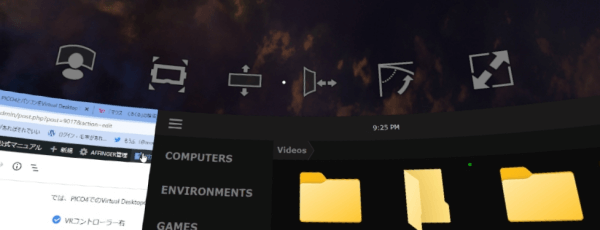
| ボタン | |
|---|---|
| Head Lock | 画面の追従 |
| Reset View | 現在向いている位置に画面リセット |
| Height | 高さ位置調整 |
| Distance | 距離調整 |
| Curve | サイドの曲がり角度調整 |
| Size | 大きさ調整 |
これらの設定はVirtual Desktop終了後も引き継がれます。設定リセットのボタンがないので注意してください。
PICO4でVirtual Desktopメニューの設定
PICO4でVirtual Desktop中、VRコントローラーの「≡(メニュー)」ボタンを押すと、Virtual Desktopのメニューが表示されます。
メニュー画面では様々な設定ができるので、Virtual Desktopを自分好みの設定に替えておきましょう。
COMPUTER
「COMPUTER」は、PICO4とパソコンの接続状況を確認できます。「Disconnect」を押せば切断されます。
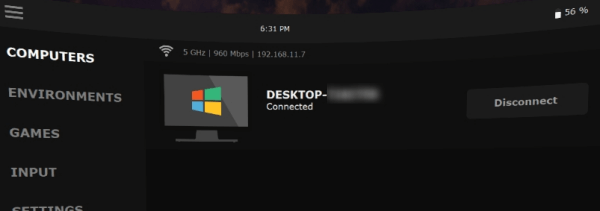
ENVIRONMENTS
「ENVIRONMENTS」は、Virtual Desktopの表示環境を変更できます。
デスクトップやシネマ、ホームシアター風などに変更できるので、見やすい環境に設定してください。
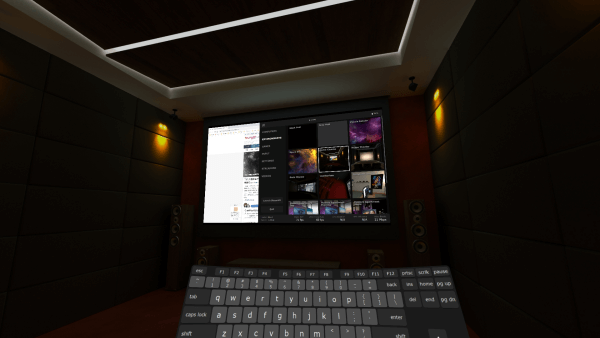
GAMES
「GAMES」はSteamで起動したゲームやアプリが表示されるようです。この画面からSteamのゲームを起動することができます。
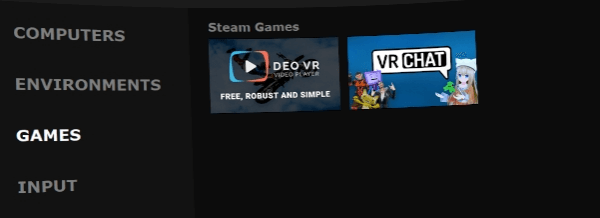
INPUT
「INPUT」は、VRコントローラーの設定ができます。
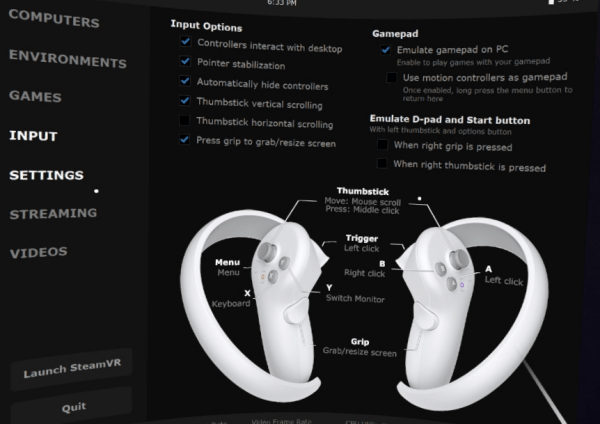
以下、翻訳を通した日本語化です。意味がよく分からない設定もあるので試した時に書き直します。
Input Options
| 英語 | 日本語 |
|---|---|
| Controllers interact with desktop | コントローラーとデスクトップの連動 |
| Pointer stabilization | ポインター安定化 |
| Automatically hide controllers | コントローラーを自動的に隠す |
| Thumbstick vertical scrolling | ジョイスティックの縦スクロール |
| Thumbstick horizontal scrolling | ジョイスティックの横スクロール |
| Press grip to grab/resize screen | グリップボタンを長押し/画面サイズの変更 |
Gamepad
| 英語 | 日本語 |
|---|---|
| Emulate gamepad on PC Emulate to play games with your gamepad | PCでゲームパッドをエミュレート ゲームパッドでゲームをプレイするためのエミュレート機能 |
| Use motion controllers as gamepad Once enabled,long press the menu button to return here | モーションコントローラーをゲームパッドとして使用 有効にしたら、メニューボタンを長押ししてここに戻ります |
Emulate D-pad and Start button(方向パッドとスタート ボタンをエミュレートする)
With left thumbstick and options button(左スティックとオプションボタン付き)
| 英語 | 日本語 |
|---|---|
| When right grip is pressed | 右グリップ押し込み時 |
| When right thumbstick is pressed | 右スティックを押したとき |
SETTINGS
「SETTINGS」はビットレートや品質などを設定できます。
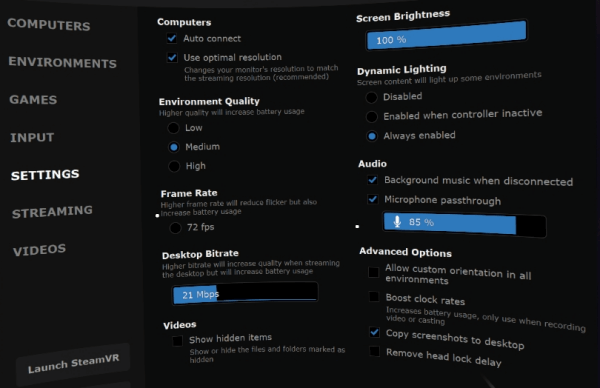
Computers
| 英語 | 日本語 |
|---|---|
| Auto connect | 自動接続 |
| Use optimal resolution Changes your monitors resolution to match the streaming resolution(recommended) | 最適な解像度を使用 モニターの解像度をストリーミングの解像度に合わせて変更します(おすすめ) |
Environment Quality(環境品質)
| 英語 | 日本語 |
|---|---|
| Higher quality will increase battery usage | 高品質はバッテリー使用量を増やします |
Frame Rate
| 英語 | 日本語 |
|---|---|
| Higher frame rate will reduce flicker but also increase battery usage | フレームレートが高いとちらつきが減りますが、バッテリーの使用量も増えます |
Desktop Bitrate
| 英語 | 日本語 |
|---|---|
| Higher bitrate will increase quality when streaming the desktop but increase battery usage | ビットレートが高いと、デスクトップをストリーミングするときの品質が向上しますが、バッテリーの使用量が増加します |
Videos
| 英語 | 日本語 |
|---|---|
| Show hidden items Show or hide the files and folders marked as hidden | 非表示のアイテムを表示 表示または非表示非表示に設定されたファイルとフォルダ |
Screen Brightness(画面の明るさ)
Dynamic Lighting
| 英語 | 日本語 |
|---|---|
| Screen content will light up some envlronments | スクリーンのコンテンツは、いくつかの環境を明るくします。 |
| Disabled | 無効 |
| Enabled when controller inactive | コントローラ非アクティブ時に有効 |
| Always enabled | 常に有効 |
Audio
| 英語 | 日本語 |
|---|---|
| Background music when disconnected | 切断時のBGM |
| Microphone passthrough | マイクパススルー |
Advanced Options(高度なオプション)
| 英語 | 日本語 |
|---|---|
| Allow custom orientation in all environments | すべての環境でカスタムを許可 |
| Boost clock rate Increases battery usage,only use when recording video or casting | バッテリーの使用量を増やします。ビデオの録画またはキャスト時にのみ使用してください |
| Copy screenshots to desktop | スクリーンショットをPCデスクトップにコピー保存 |
| Remove head lock delay | ヘッドロック遅延を削除 |
STREAMING
「STREAMING」ではVR画質などの設定ができます。
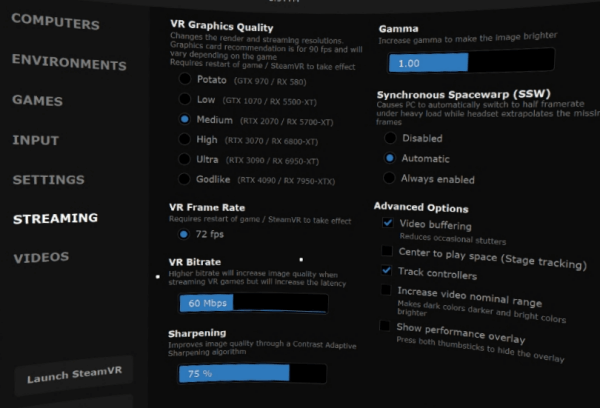
VR Graphics Quality
| 英語 | 日本語 |
|---|---|
| Changes the render and streaming resolutions Graphics card recommendation is for 90 fps and will vary depending on the game Requires restart of game/SteamVR to take effect | レンダリングとストリーミングの解像度を変更します グラフィックカードの推奨は 90 fps で、ゲームによって異なります 有効にするには、ゲーム/SteamVR の再起動が必要です |
VR Frame Rate
| 英語 | 日本語 |
|---|---|
| Requires restart of game/SteamVR to take effect | 有効にするには、ゲーム/SteamVR の再起動が必要です |
VR Bitrate
| 英語 | 日本語 |
|---|---|
| Higher bitrate will increase image quality when streaming vr games but will increase the latency | ビットレートが高いほど、VR ゲームをストリーミングするときの画質は向上しますが、遅延が増加します |
Sharpening
| 英語 | 日本語 |
|---|---|
| Improves image quality through a contrast adaptive sharpening algorithm | コントラスト適応シャープ化アルゴリズムにより画質を向上 |
Gamma
| 英語 | 日本語 |
|---|---|
| Increase gamma to make the image brighter | ガンマを増やして画像を明るくする |
Synchronous Spacewarp(SSW)
| 英語 | 日本語 |
|---|---|
| Cause PC to automatically switch to half framerate under heavy load while headset extrapolates the missing frames | ヘッドセットが不足しているフレームを推定している間、負荷が高い場合に PC が自動的に半分のフレームレートに切り替わるようにする |
Synchronous Spacewarp (SSW) はフレーム予測によりVR映像を滑らかにする機能です。OculusのASWより破綻が小さく、ASWとは異なりHMD側で処理するためどのGPUでも利用でき、性能への影響がないのが特長です。Virtual Desktop作者のGodin氏がQualcommと協力したそうです。https://t.co/OoWibfKoJg https://t.co/bojxDKylXv
— トナ (@tonavrc) June 16, 2021
Advanced Options
| 英語 | 日本語 |
|---|---|
| Video buffering | ビデオのバッファリング |
| Center to play space | プレイステージを中心にする |
| Increase video nominal range Makes dark colors darker and bright colors brighter | ビデオ公称範囲を拡大 暗い色をより暗く、明るい色をより明るくします |
| Show performance overlay Press both thumbsticks to hide the overlay | パフォーマンス オーバーレイを表示 両方のジョイスティックを押してオーバーレイを非表示にします |
VIDEOS
「VIDEOS」は、PICO4に保存してある画像や動画ファイルを確認できます。
Launch SteamVR
Virtual Desktopメニューの左下「Launch SteamVR」を押すとSteamVRが起動します。
再度デスクトップを表示させたい時はVRコントローラー左「≡」を長押しします。
Virtual Desktopメニューの左下「Switch to Desktop(デスクトップに切り替える)」「Switch to VR(VRに切り替える)」「Exit SteamVR(SteamVRの終了)」「Quit(Virtual Desktopの終了)」のボタンがあります。
PICO4でVirtual Desktopの使い方と設定のまとめ
PICO4でVirtual Desktopの使い方と設定について紹介しました。
Virtual Desktopはパソコン画面をPICO4から操作できるリモートアプリです。
有料ではありますが、画質が綺麗になるためPICOストアランキングでも1位の売り上げとなっています。(2023年1月17日現在)
実際に使ってみた感想は、無料でつかる「Streaming Assistant」よりも画質が綺麗で、自分の環境に合わせた細かい設定が可能になります。
PICO4でVirtual Desktopを購入しようか迷っている場合には購入をおすすめします。

